Benutzer sind häufig mit einer Situation konfrontiert, in der der Bildschirm blau wird und der Computer neu gestartet oder abrupt heruntergefahren wird. Auf dem blauen Bildschirm wird in Windows 10 ein Fehler mit dem Namen Whea Uncorrectable Error angezeigt . Manchmal wird der Fehlercode 0x00000124 angegeben . Dieser Fehler weist darauf hin, dass bei Windows ein Hardwareproblem auftritt. In diesem Artikel werden verschiedene Lösungen für dieses Problem vorgestellt. Lassen Sie uns sehen, wie der Whea-Fehler behoben wird. Lassen Sie uns jedoch zunächst die Gründe herausfinden.
Ursachen für nicht korrigierbare Whea-Fehler in Windows 10:
- Niedrige CPU-Spannung.
- Beschädigte Hardware wie Festplatte und RAM.
- Treiberkonflikt.
- Das Übertakten des Systems kann diesen Fehler aufgrund von Hitze verursachen.
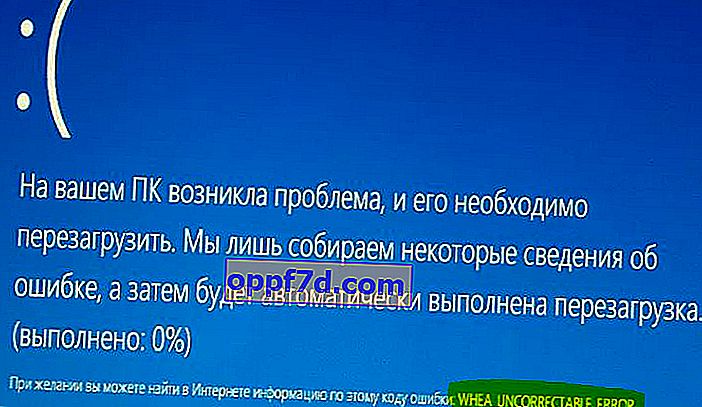
So beheben Sie den WHEA_UNCORRECTABLE_ERROR-Fehler in Windows 10
1. Suchen Sie nach Updates
Drücken Sie die Tastenkombination Win + I, um Optionen zu öffnen und Update & Sicherheit auszuwählen . Wählen Sie links die Spalte " Windows Update " aus und klicken Sie rechts auf " Nach Updates suchen ".

2. Deaktivieren Sie das Übertakten im BIOS
Das Deaktivieren des Übertaktens in Ihrem BIOS ist eine effektive Methode, mit der WHEA_UNCORRECTABLE_ERROR in Windows 10 behoben werden kann. Sie müssen das BIOS aufrufen und das Übertakten deaktivieren. Es gibt viele Arten von BIOS und alle haben unterschiedliche Speicherorte und Namen von Einstellungen. Daher ist es für Sie einfacher, die BIOS-Marke in Google-Bildern zu googeln und festzustellen, wo das Übertakten deaktiviert ist.
- Die üblichen Parameter, die Sie im BIOS aufrufen müssen, sind Leistung > und Übertakten deaktivieren . Speichern Sie die Einstellungen und starten Sie Ihren PC neu.
- Wenn Sie nicht herausgefunden haben, wie Sie das Übertakten im BIOS deaktivieren können, ist es am besten, das BIOS auf "Werkseinstellungen" zurückzusetzen. In den folgenden Bildern habe ich ein Beispiel gegeben, wie die UEFI- und BIOS-Einstellungen auf die Standardeinstellungen zurückgesetzt werden.
UEFI
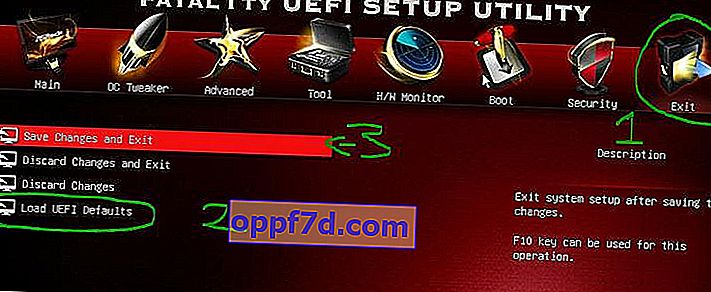
BIOS
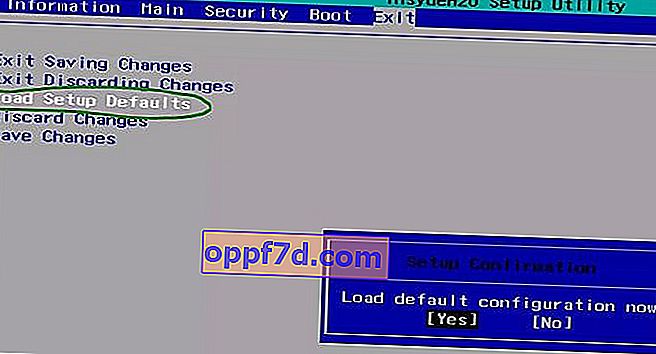
3. Wechseln Sie in den abgesicherten Modus und suchen Sie nach Treibern
Schritt 1 . Als erstes müssen Sie in den abgesicherten Modus booten. Lesen Sie unsere vollständige Anleitung zum Aufrufen des abgesicherten Windows 10-Modus.
Schritt 2 . Drücken Sie nach dem Booten im abgesicherten Modus Win + R und schreiben Sie devmgmt.msc , um den Geräte-Manager zu starten .

Schritt 3 . Klicken Sie in der Liste der Treiber nacheinander mit der rechten Maustaste auf den Treiber und im Kontextmenü auf " Treiber aktualisieren ". Nach dem Klicken auf "Treiber aktualisieren" erscheint ein Fenster, in dem Sie " Automatisch nach aktualisierten Geräten suchen " auswählen . Starten Sie nach Abschluss der Arbeiten Ihren PC neu und prüfen Sie, ob der WHEA_UNCORRECTABLE_ERROR-Fehler mit dem Code 0x00000124 in Windows 10 behoben ist.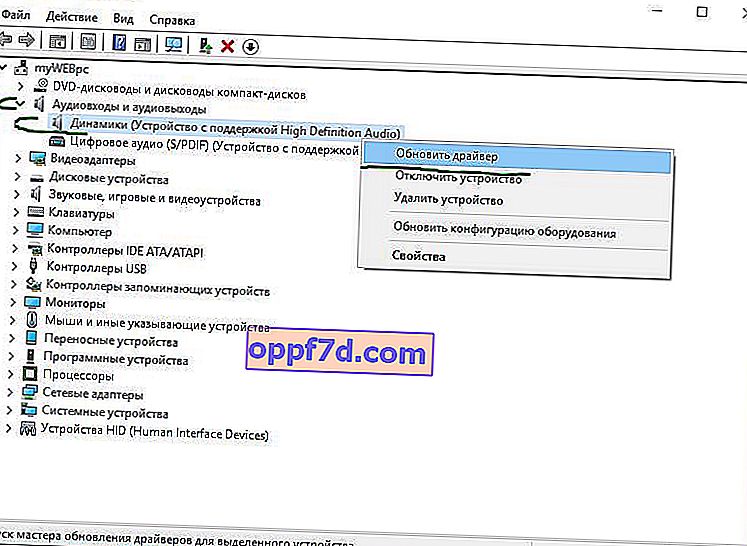
4. Auf Hardwareprobleme prüfen
Schritt 1 . Geben Sie die Suche "Eingabeaufforderung" oder "cmd" ein, klicken Sie mit der rechten Maustaste darauf und wählen Sie " Als Administrator ausführen ".
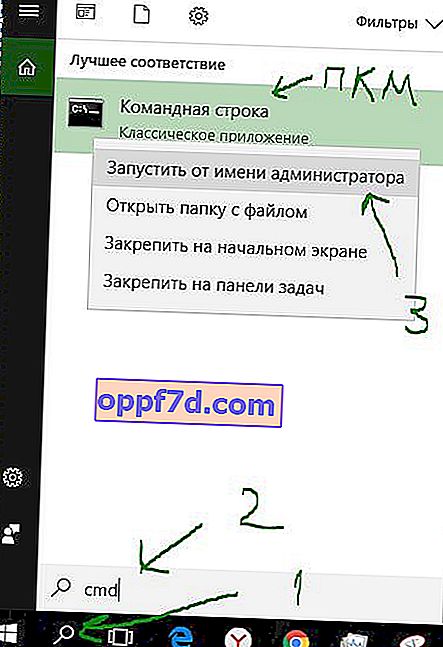
Schritt 2 . Als Nächstes verwenden wir das Tool zum Überprüfen des Festplatten-Dienstprogramms, um die Festplatte zu überprüfen und zu reparieren. Geben Sie den Befehl in die Befehlszeile ein chkdsk C: /f /r /x, wobei "C:" das lokale Laufwerk ist, auf dem Windows installiert ist. Der Vorgang kann lange dauern, und starten Sie dann Ihren PC neu.
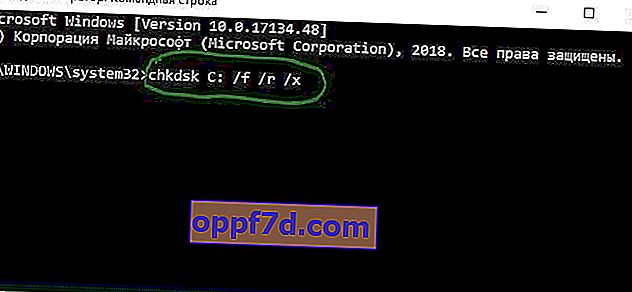
5. Führen Sie die Windows-Speicherdiagnose aus
Schritt 1 . Drücken Sie die Tastenkombination Win + R und geben Sie mdsched.exe ein , um die RAM-Diagnose auszuführen.

Schritt 2. Wählen Sie als Nächstes "Neustart und Überprüfung". Ihr PC startet neu und diagnostiziert den RAM auf Fehler. Wenn das Tool Fehler feststellt, werden Sie benachrichtigt. Lesen Sie die vollständige Anleitung zur Diagnose des Arbeitsspeichers und zur Identifizierung von Fehlern. Ich hoffe, Sie haben den blauen Bildschirm "Whea Uncorrectable Error" in Windows 10 behoben.

